Se você deseja fazer a transição de esboços desenhados à mão para pintura digital, você está no lugar certo. Muitas vezes, pode ser desafiador obter a sensação certa e o controle sobre as proporções ao desenhar em uma tablet gráfico. Felizmente, você pode recorrer aos seus desenhos tradicionais e aprimorá-los efetivamente com algumas técnicas do Adobe Photoshop.
Principais descobertas
- A edição de desenhos digitalizados no Photoshop melhora consideravelmente sua pintura digital.
- Trabalhar com uma tela de caneta pode oferecer uma experiência de desenho melhor do que uma tablet gráfico.
- O contraste e o brilho do desenho escaneado desempenham um papel fundamental no resultado final.
- Existem técnicas simples para remover bordas e detalhes indesejados que possam atrapalhar seu fluxo de trabalho.
Instruções passo a passo
Para preparar seu desenho digitalizado de forma ideal para a pintura digital, siga estas etapas:
Primeiro, é importante que você faça seu desenho em uma folha de papel se desenhar em uma tablet gráfico for problemático para você. Você também pode tirar uma boa foto do seu desenho, caso não tenha um scanner disponível. Ambas as opções funcionam bem.
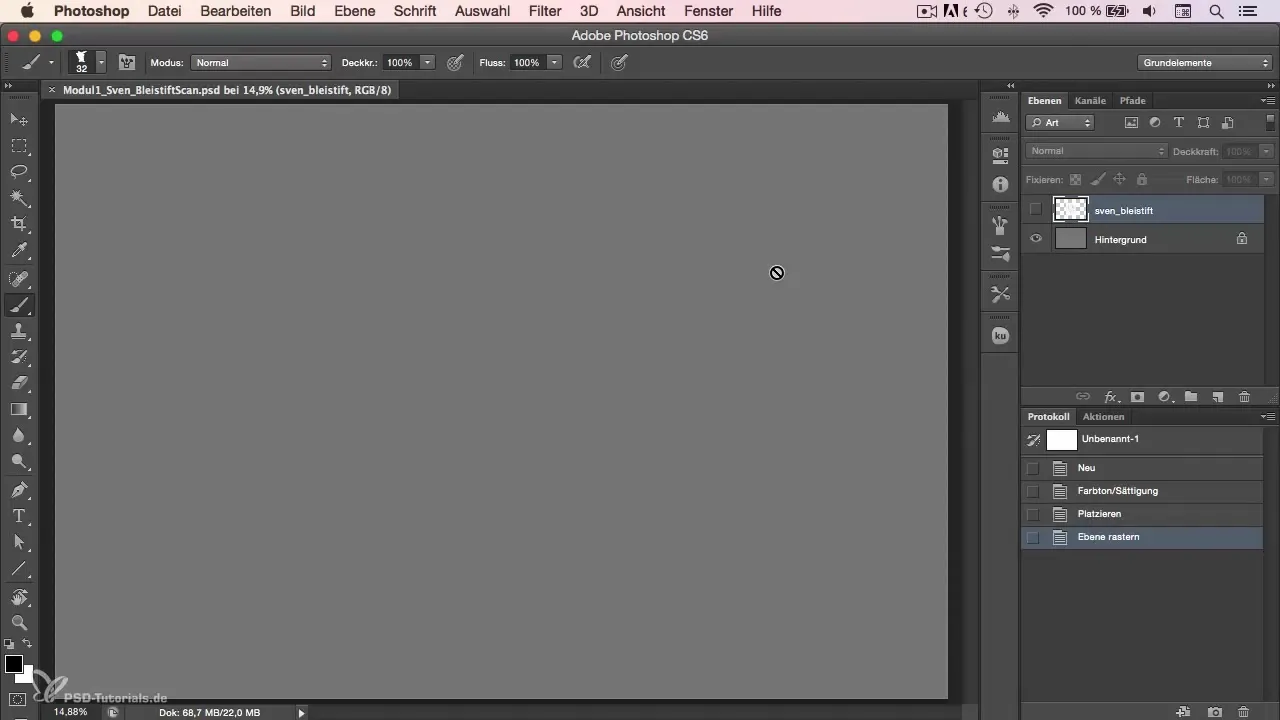
Depois de digitalizar seu desenho, abra-o no Photoshop. Uma das primeiras ajustes que você pode querer fazer é aumentar o contraste. Para isso, selecione a configuração de contraste no Photoshop. Isso ajuda a tornar o desenho mais vibrante e nítido, especialmente se o desenho original parecer um pouco desbotado.
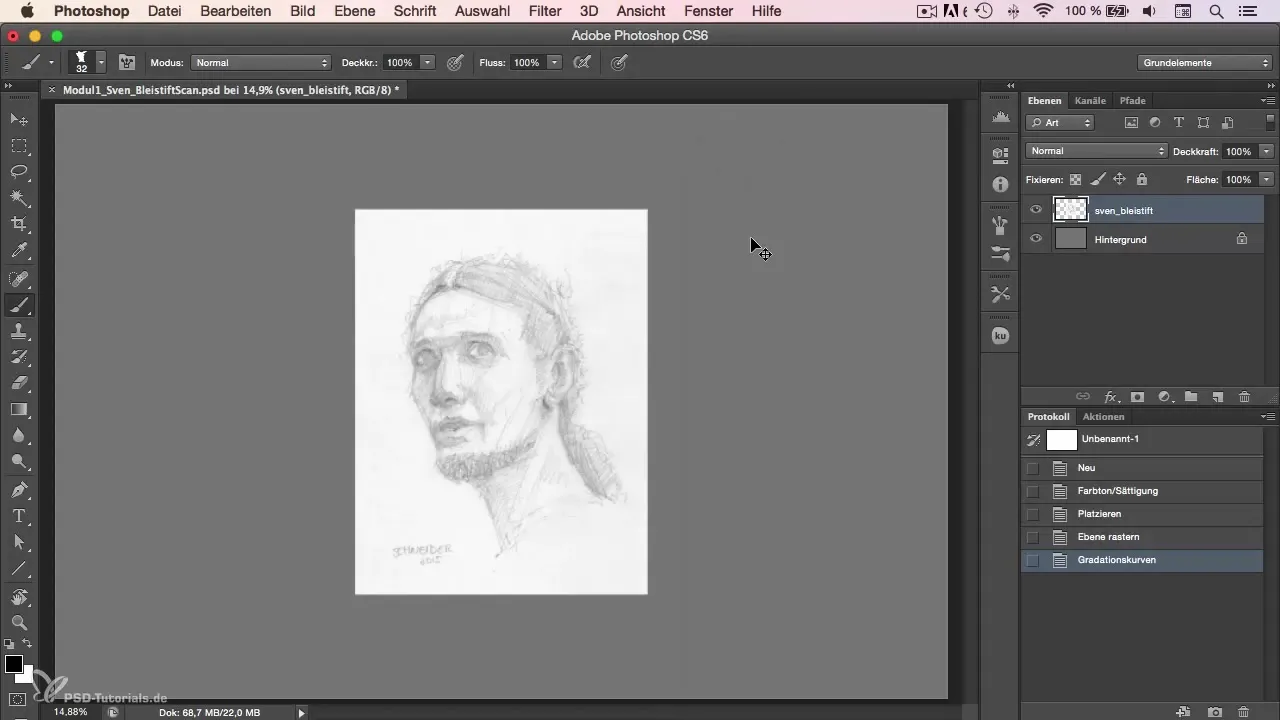
Outro passo é otimizar o brilho branco do seu desenho. Você pode intensificar a tonalidade do branco, tornando-a mais pronunciada e destacando-se do fundo. Esse ajuste ajuda você a capturar melhor os detalhes do seu desenho e oferece uma base sólida para a pintura digital.
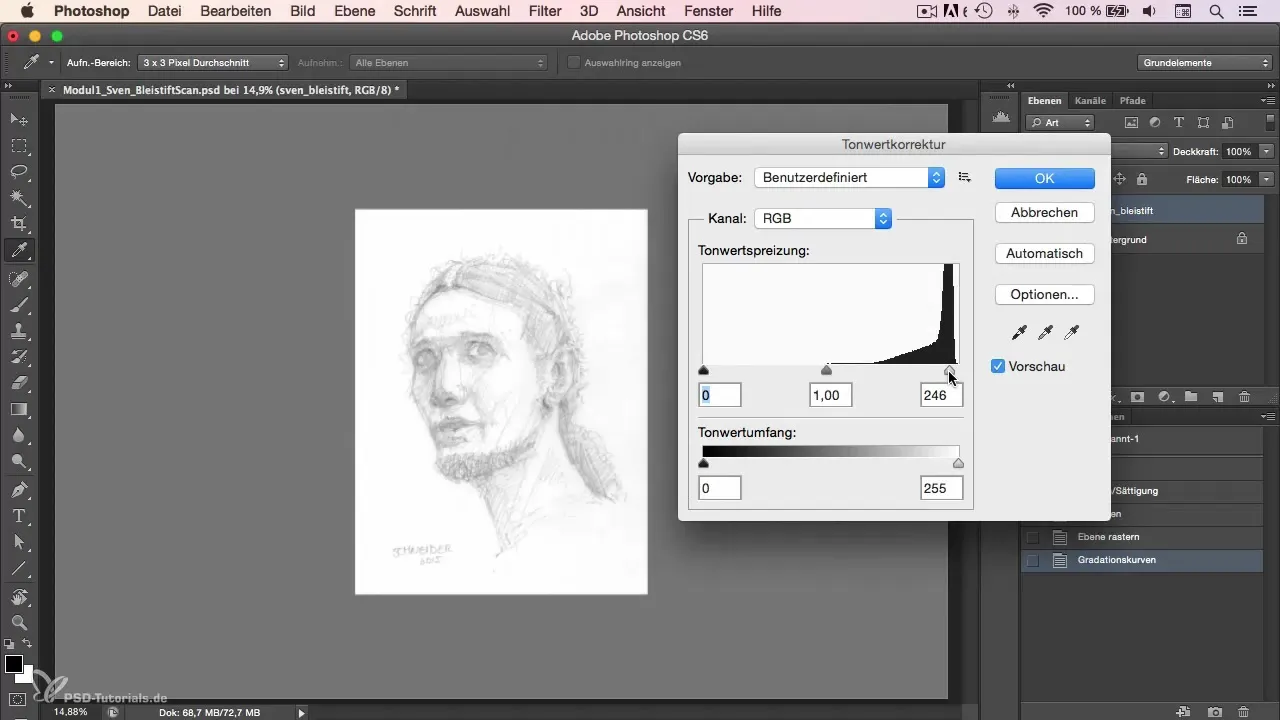
Para preparar seu desenho da melhor maneira para a edição posterior, você pode definir a camada para "Multiplicar". Isso assegura que o fundo cinza tenha destaque e sua esquete permaneça visível em uma cor neutra, ideal para a pintura digital.
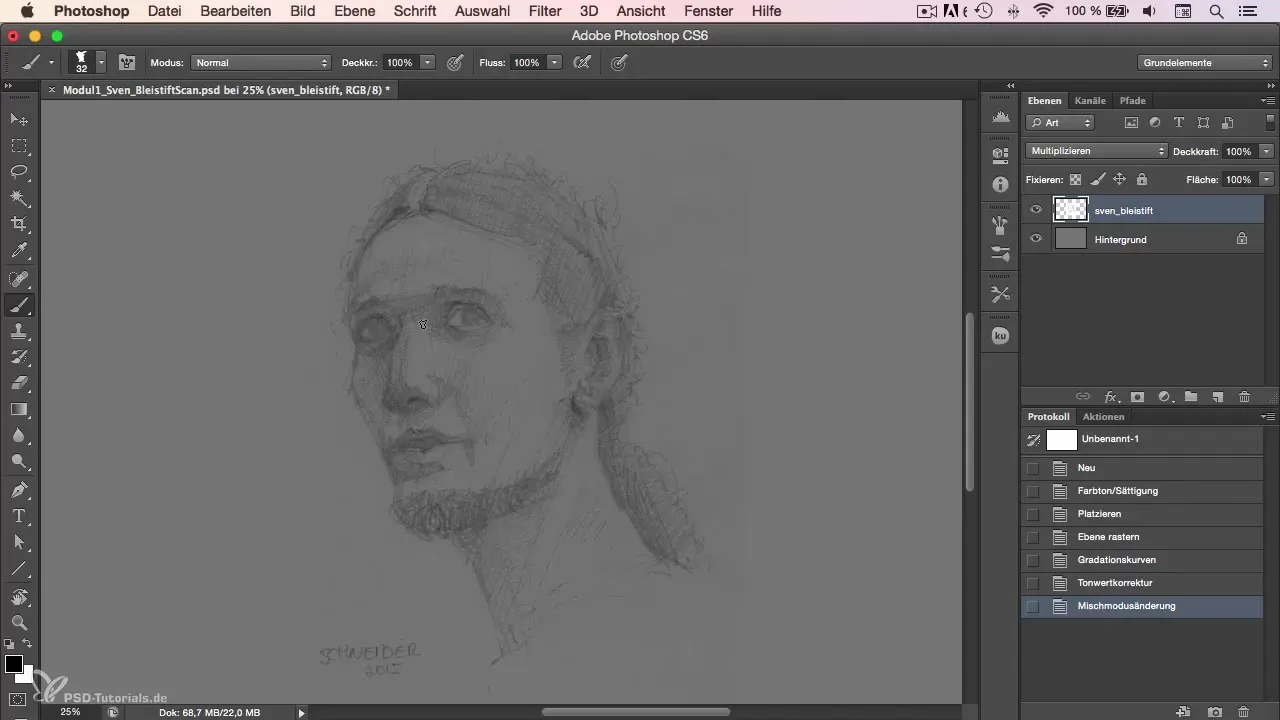
Agora é hora de eliminar pequenas imperfeições. Uma das maneiras mais simples de remover bordas perturbadoras ou detalhes indesejados é usando ferramentas de seleção ou a borracha. Refinar as bordas do seu desenho fará com que as linhas pareçam mais claras e precisas, criando a base para sua pintura posterior.
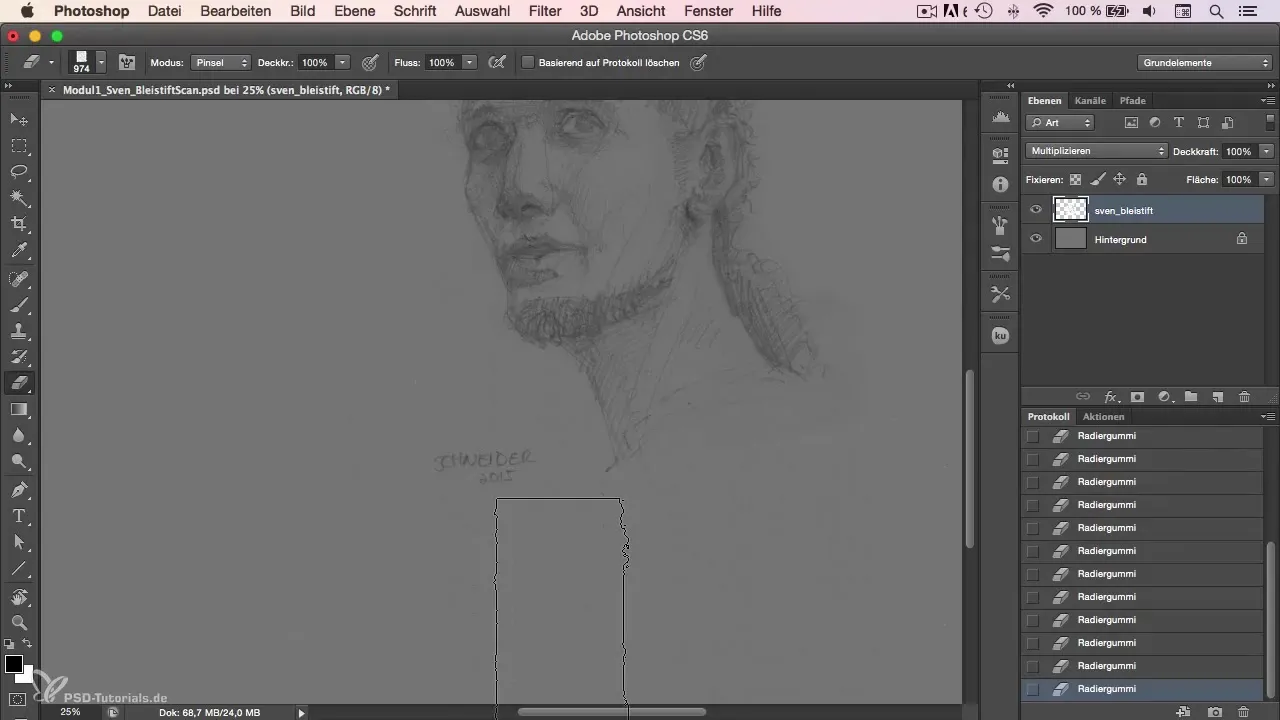
Por fim, você pode salvar seu desenho e começar o processo de pintura. Depois de seguir estas etapas, você terá uma excelente base para sua pintura digital. Aproveite o trabalho prévio que você realizou para ser criativo e transformar seu desenho em uma impressionante obra de arte digital.
Resumo - Pintura de personagens no Photoshop: Editando desenhos escaneados
Você aprendeu como editar desenhos escaneados no Photoshop e prepará-los de forma ideal para sua pintura digital. Isso significa que você pode alcançar um resultado atraente com poucos passos, permitindo que você expresse sua criatividade plenamente.
Perguntas frequentes
Como posso escanear meu desenho da melhor maneira?Assegure-se de escanear ou fotografar o desenho em alta qualidade para que todos os detalhes sejam mantidos.
Qual configuração é a melhor para o contraste?Use a configuração de contraste no Photoshop para destacar as linhas com mais clareza, sem perder muitos detalhes.
Por que devo definir a camada como "Multiplicar"?A configuração para "Multiplicar" permite que o fundo cinza apareça e melhora a visibilidade do seu desenho.
Como removo bordas indesejadas do meu desenho?Use ferramentas de seleção ou a borracha para remover metódicamente bordas e detalhes indesejados.
Qual é a vantagem de uma tela de caneta?Uma tela de caneta oferece uma experiência de desenho mais natural, pois você desenha diretamente na tela e pode avaliar melhor as proporções.


